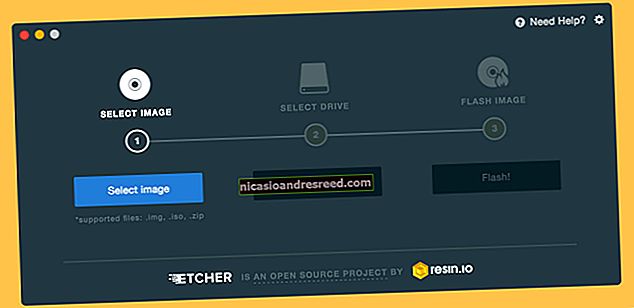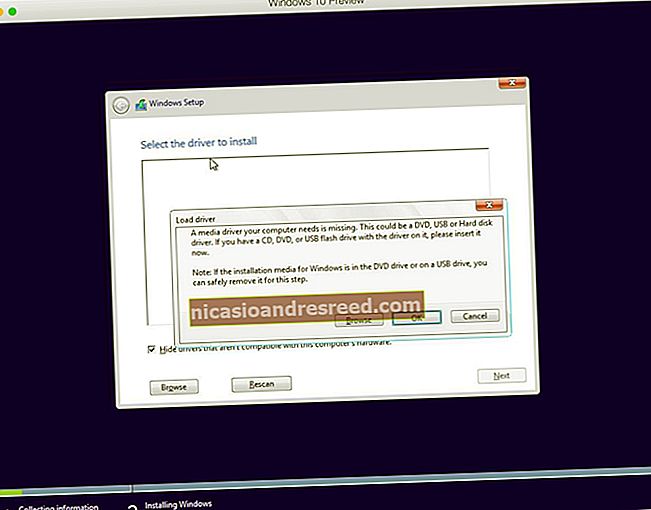ونڈوز 10 ٹاسک بار یا اسٹارٹ مینو میں کسی ویب سائٹ کو کیسے پین کریں

کثرت سے استعمال ہونے والی یا ویب سائٹ کو یاد رکھنے میں سخت رسائی حاصل کرنا آپ کا وقت اور مایوسی بچا سکتا ہے۔ چاہے آپ کروم ، فائر فاکس ، یا ایج استعمال کریں ، آپ اپنے ونڈوز 10 ٹاسک بار یا اسٹارٹ مینو میں کسی بھی سائٹ پر شارٹ کٹ شامل کرسکتے ہیں۔
گوگل کروم
جس ویب سائٹ پر آپ پن کرنا چاہتے ہیں اس سائٹ پر جائیں۔ کروم کے اوپری دائیں میں تین عمودی نقطوں پر کلک کریں ، اپنے ماؤس کو "مزید ٹولز" پر رکھیں اور "شارٹ کٹ بنائیں" پر کلک کریں۔

پاپ اپ مینو میں ، اگر چاہیں تو شارٹ کٹ کا نام تبدیل کریں ، اور "تخلیق کریں" پر کلک کریں۔ یہ آپ کے ونڈوز ڈیسک ٹاپ پر خود بخود آئکن بنائے گا۔
بطور ڈیفالٹ ، کروم ویب صفحہ کو عام کروم براؤزر ونڈو میں بطور ٹیب کھولے گا۔ جب آپ شارٹ کٹ پر کلک کرتے ہیں تو کروم کو اپنے ٹاسک بار آئیکن کے ذریعہ صفحہ کو اپنی ونڈو میں کھولنے کے ل to آپ "ونڈو بطور ونڈو" آپشن چیک کرسکتے ہیں۔

اپنے ڈیسک ٹاپ سے ، شارٹ کٹ پر دائیں کلک کریں ، یا تو "شروع سے پن" یا "ٹاسک بار پر پن کریں" پر کلک کریں۔ اب آپ اپنے ڈیسک ٹاپ پر شارٹ کٹ کو حذف کرسکتے ہیں۔
اگر آپ ویب سائٹ کو بطور ونڈو کھولنے کے ل set مقرر کرتے ہیں تو ، یہ فوری طور پر اپنی ونڈو کی طرح کھل جائے گی۔ اس کے بعد آپ اپنے ٹاسک بار پر اس کے شارٹ کٹ پر دائیں کلک کرسکتے ہیں اور ڈیسک ٹاپ شارٹ کٹ کا استعمال کیے بغیر "ٹاسک بار سے پن" کا انتخاب کرسکتے ہیں۔

فائر فاکس
اپنے ڈیسک ٹاپ پر فائر فاکس کا شارٹ کٹ بنائیں۔ آپ اپنے اسٹارٹ مینو میں "فائر فاکس" ٹائپ کرکے ، آئیکن پر دائیں کلک کر کے ، اور "فائل کا مقام کھولیں" پر کلک کرکے ایسا کرسکتے ہیں۔

نئی فائل ایکسپلورر ونڈو میں ، فائر فاکس پر دائیں کلک کریں اور "شارٹ کٹ تخلیق کریں" پر کلک کریں۔ ایک اشارہ ظاہر ہوگا ، یہ کہتے ہوئے کہ ، "ونڈوز یہاں شارٹ کٹ نہیں بنا سکتا۔ کیا آپ اس کے بجائے شارٹ کٹ ڈیسک ٹاپ پر رکھنا چاہتے ہیں؟ "ہاں" پر کلک کریں۔

اپنے ڈیسک ٹاپ پر فائر فاکس کے نئے آئکن پر دائیں کلک کریں ، اور "پراپرٹیز" پر کلک کریں۔ "ٹارگٹ" فیلڈ میں ، کوٹیشن نشان کے بعد جس ویب سائٹ پر آپ پن کرنا چاہتے ہیں اس کا پورا URL داخل کریں۔ یہاں ایک مثال ہے کہ "ٹارگٹ" فیلڈ کی طرح دکھائی دیتی ہے۔
"C: \ پروگرام فائلیں (x86) z موزیلا فائر فاکس \ فائر فاکس.یکسی" //www.howtogeek.com
"ٹھیک ہے" پر کلک کریں۔

اپنے ڈیسک ٹاپ سے ، شارٹ کٹ پر دائیں کلک کریں ، اور یا تو "شروع سے پن" یا "ٹاسک بار پر پن کریں" پر کلک کریں۔ اب آپ اپنے ڈیسک ٹاپ پر شارٹ کٹ کو حذف کرسکتے ہیں۔
نیا ایج
مائیکرو سافٹ کا نیا کرومیم پر مبنی ایج براؤزر گوگل کروم کے ساتھ اسی طرح کام کرتا ہے۔ کسی بھی ویب سائٹ کو ٹاسک بار میں پن کرنے کے لئے ، صرف "ترتیبات اور مزید" مینو کھولیں (Alt + F ، یا اپنے براؤزر کے اوپری دائیں تین افقی نقطوں پر کلک کریں)۔ اپنے ماؤس کو "مزید ٹولز" پر رکھیں اور "ٹاسک بار پر پن کریں" پر کلک کریں۔

مزید برآں ، نئے ایج میں ایک صاف ستھری نئی خصوصیت ہے جس کا نام "لانچ ٹاسک بار پنننگ وزرڈ" ہے ، جس کے نیچے آپ "پن ٹو ٹاسکبار" نیچے دیکھ سکتے ہیں۔ اس پر کلک کریں ، اور ایج آپ کو ایک مختصر مینو کے ذریعے رہنمائی کرے گا جو آپ کو ٹاسک بار میں انتہائی مقبول ویب سائٹوں اور مائیکروسافٹ ویب ایپس کو پن کرنے دیتا ہے۔
کلاسیکی ایج
آپ ونڈوز 10 کے ساتھ آئے مائیکروسافٹ ایج کے اصل ورژن میں ٹاسک بار یا اسٹارٹ مینو میں صفحات پن کرسکتے ہیں۔
اپنی ٹاسک بار میں جس ویب سائٹ پر آپ پن لگانا چاہتے ہیں اس سائٹ پر جائیں۔ ایج کے اوپری دائیں طرف تین عمودی نقطوں پر کلک کریں ، اور "اس صفحے کو ٹاسک بار میں پن کریں" پر کلک کریں۔ اب آپ اپنے ڈیسک ٹاپ پر شارٹ کٹ کو حذف کرسکتے ہیں۔

اس ویب سائٹ پر جائیں جہاں آپ اسٹارٹ مینو میں پن کرنا چاہتے ہیں۔ ایج کے اوپری دائیں میں تین عمودی نقطوں پر کلک کریں ، اپنے ماؤس کو "مزید ٹولز" پر لگائیں اور "اس صفحے کو شروع کرنے کے لئے پن کریں" پر کلک کریں۔ اب آپ اپنے ڈیسک ٹاپ پر شارٹ کٹ کو حذف کرسکتے ہیں۔